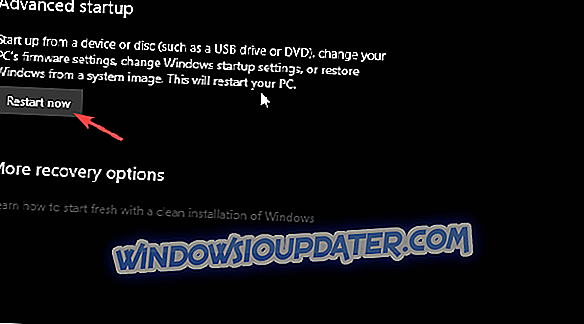लीगेसी बूट मोड (BIOS) धीरे-धीरे लेकिन तेजी से विंडोज प्लेटफॉर्म को छोड़ रहा है। Albeit, बहुत सारे लिनक्स और विंडोज 7 उपयोगकर्ता अभी भी विभिन्न कारणों से लिगेसी बूट का उपयोग कर रहे हैं। फिर भी, विंडोज 10 में लिगेसी बूट को सक्षम करने के लिए, आपके पास कुछ पुराने विंडोज पुनरावृत्तियों की तुलना में कठिन समय होगा।
सौभाग्य से, हमें आपकी पीठ मिल गई। नीचे आप पूरे ऑपरेशन और यहां तक कि दोनों के बीच तुलना पा सकते हैं।
किसी भी विंडोज 10 पीसी पर लिगेसी बूट को सक्षम करने के लिए कदम
आइए यह समझाने के साथ शुरू करें कि कोई संगत पीसी पर यूईएफआई के बजाय लिगेसी बूट विकल्प का उपयोग क्यों करेगा। समकालीन विन्यास के अधिकांश दोनों लिगेसी BIOS और UEFI बूटिंग विकल्पों का समर्थन करते हैं। और बाद वाला डिफ़ॉल्ट संस्करण है। हालाँकि, यदि आपके पास MBR (मास्टर बूट रिकॉर्ड) पार्टीशन स्टाइल के साथ विंडोज 10 इंस्टॉलेशन ड्राइव है, तो आप इसे यूईएफआई बूट मोड में बूट और इंस्टॉल नहीं कर पाएंगे। और यह एक आम समस्या है।
इसके अलावा, यदि आपने HDD को एक GPT ड्राइव के रूप में विभाजित और स्वरूपित किया है, तो आप MBR ड्राइव से Windows 10 स्थापित नहीं कर पाएंगे। और इसके विपरीत। लेकिन, यह कुछ और समय के लिए एक कहानी है, क्योंकि हम आज आपके पीसी पर लिगेसी BIOS बूट को सक्षम करने पर ध्यान देने की कोशिश करेंगे।
अब, यदि आप, किसी भी कारण से, अपने पीसी को यूईएफआई के बजाय लिगेसी BIOS मोड में बूट करने की आवश्यकता है, तो BIOS / UEFI सेटिंग्स जगह हैं। वहां, आपके पास बूट मोड को एक से दूसरे में बदलने का एक आसान समय होना चाहिए। हालाँकि, विंडोज 10 और इसके फास्ट बूट के साथ, BIOS / UEFI सेटिंग्स तक पहुँचने का मात्र पार्क में चलना नहीं है।
BIOS / UEFI सेटिंग्स का उपयोग कैसे करें
अब, यहाँ BIOS / UEFI सेटिंग्स तक पहुँचने के लिए आपको विंडोज 10 पर चलने की प्रक्रिया की आवश्यकता है:
- सेटिंग्स खोलने के लिए विंडोज की + दबाएं।
- अपडेट और सुरक्षा चुनें।
- बाएँ फलक से पुनर्प्राप्ति का चयन करें।
- उन्नत स्टार्टअप के तहत, अभी पुनरारंभ करें पर क्लिक करें।
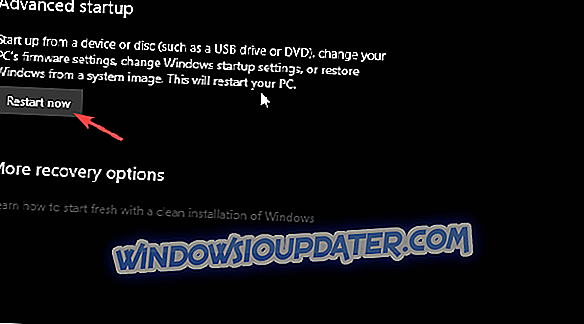
- समस्या निवारण चुनें।
- उन्नत विकल्प चुनें।
- UEFI फर्मवेयर सेटिंग्स चुनें और पुनरारंभ करें पर क्लिक करें।
वहां पहुंचने के बाद, बूट सेक्शन पर जाएँ और UEFI को लेगेसी (या लिगेसी BIOS) विकल्प से बदलें। दूसरी ओर, यदि विकल्प को धूसर कर दिया जाता है, तो आपको व्यवस्थापक पासवर्ड सेट करना होगा और अपने डिवाइस को रिबूट करना होगा।
बूट पासवर्ड दर्ज करें और फिर से BIOS / UEFI सेटिंग्स तक पहुंचें। आपको इस बार लीगेसी मोड में जाने में सक्षम होना चाहिए। हम सुझाव देते हैं कि बाद में प्रशासनिक पासवर्ड को हटा दें, क्योंकि यह पीसी को बूट करने पर हर बार पॉप-अप होगा।
बस। यदि आपके पास कोई वैकल्पिक तरीका है जो आप हमें प्रदान कर सकते हैं, तो ऐसा करने के लिए स्वतंत्र महसूस करें। टिप्पणी अनुभाग नीचे है।